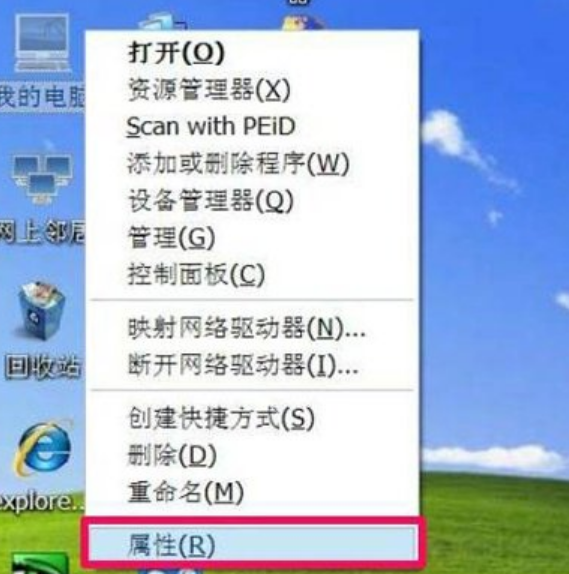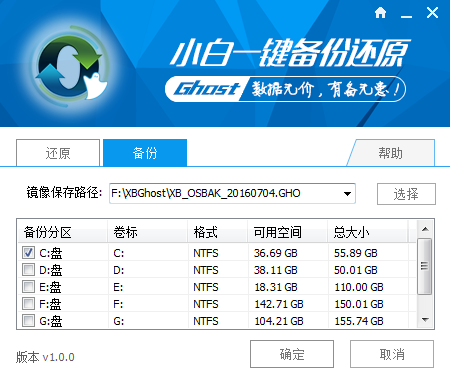BIOS是计算机的基本输入输出系统,同时也是连接电脑硬件和软件的枢纽。那么,对于没有电脑知识的下载火(xiazaihuo.com)来说要怎么给电脑还原系统呢?这里小编就...

BIOS是计算机的基本输入输出系统,同时也是连接电脑硬件和软件的枢纽。那么,对于没有电脑知识的下载火(xiazaihuo.com)来说要怎么给电脑还原系统呢?这里小编就来将电脑还原系统教程来带给大家,感兴趣的朋友就赶紧来围观吧。更多电脑教程,尽在下载火(xiazaihuo.com)系统官网。
电脑怎么从bios还原系统:
1,先将提前制作好的启动u盘插入电脑USB接口处。

2,启动电脑,在屏幕出现电脑logo图标时,确认好本机的启动快捷键是哪个,然后快速断续的敲击键盘上的启动快捷键进入快速启动菜单界面。

3,通过移动键盘上下键选择u盘启动项,按回车键进入PE选择界面。

4,上下键移到“启动win10x64位PE(2G以上内存)”按回车键进入。

5,进入桌面后,鼠标双击打开“手动ghost”图标。

6,点击“OK”进入主界面。
xp系统还原步骤图解
怎么快速还原XP系统?相信有很多朋友在刚做好系统时都会有备份系统的习惯,但小编发现有的朋友在做好系统备份后却不知道怎么执行一键还原的,针对这个问题今天小编就来给大家介绍一下电脑怎么快速还原XP系统.

7,依次点击“local——>partition——>from image”下一步。

8,然后按照之前存放的备份系统路径,找到备份的系统,点击“open”按钮。

9,出现如图下窗口,在这里我们可以看到此备份文件的一些相关基本信息,直接点击“OK”即可。

10,接着点击需要还原系统的物理磁盘,选择完成后点击“OK”按钮。

11,此时会进入到ghost系统还原磁盘分区列表的选择窗口,红字项为备份文件存放的磁盘,选择除此之外的分区,我们选择primary类型的磁盘分区,再点击“ok”按钮。

12,接着弹出一个询问窗口中点击“yes”按钮,直接进入系统还原过程,静静等待还原结束,还原结束后在提示下重启系统即可。

关于电脑BIOS还原系统的操作方法介绍到此就结束。
以上就是电脑技术教程《电脑怎么从bios还原系统》的全部内容,由下载火资源网整理发布,关注我们每日分享Win12、win11、win10、win7、Win XP等系统使用技巧!电脑设置bios后进不去系统怎么办
近期有朋友反馈说自己的电脑在设置BIOS后就进不去系统了,该怎么办呢?其实这个很有可能是因为没有将硬盘改为第一启动.那么电脑怎么进入BIOS设置硬盘启动呢?今天小编将BIOS设置硬盘启动的方法告诉大家.